如何在一台电脑安装多个版本的JDK
一、打开JDK下载官网网址
下载链接
在里面选择你想要的版本进行下载,下载方式参考我的上一篇笔记
二、JDK安装路径
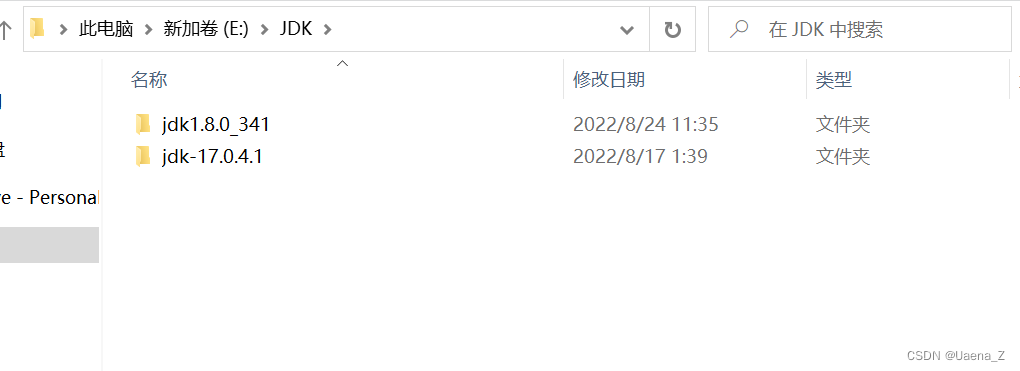
我这里装了1.8和17两个版本,可以把这两个不同版本放在一个大的文件夹里,方便操作,也方便环境变量配置。
三、配置
1.返回桌面
2.右键我的电脑
3.点击属性,找到高级系统设置
4.环境变量
5.在系统变量里找到path
(1)添加 . (小数点)
(2)添加 %JAVA_HOME%\bin
(3)注意两个变量要分两行添加 . 在上面一行

6.新建变量
(1)变量名:CLASSPATH
(2)变量值:
.;%JAVA_HOME%\lib;%JAVA_HOME%\lib\dt.jar;%JAVA_HOME%\lib\tools.jar;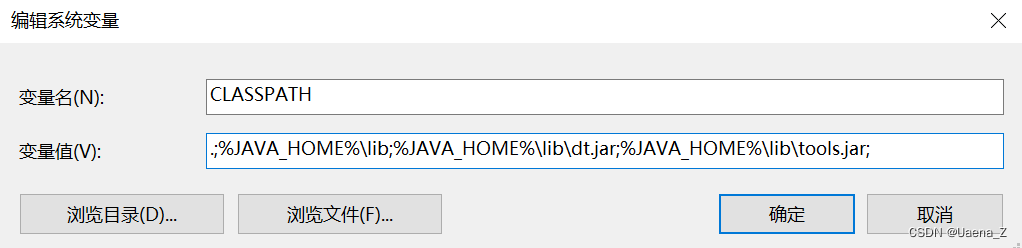
填写时注意标点符号。
7.新建变量
(1)1.8配置
1.变量名:JAVA_HOME1.8
2.变量值:E:\JDK\jdk1.8.0_341
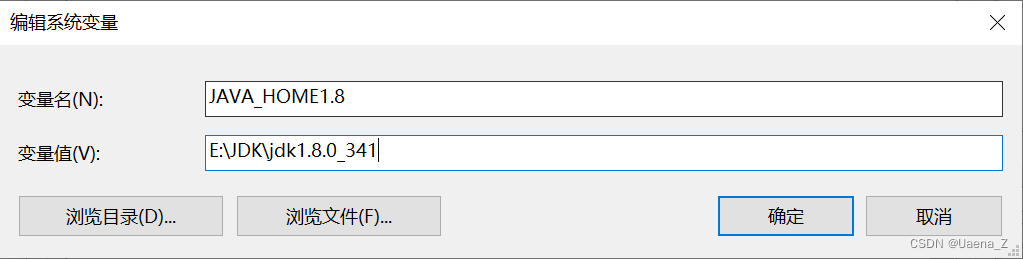
这里要根据个人情况选择自己的安装路径
(2)17配置
1.变量名:JAVA_HOME17
2.变量值:E:\JDK\jdk-17.0.4.1
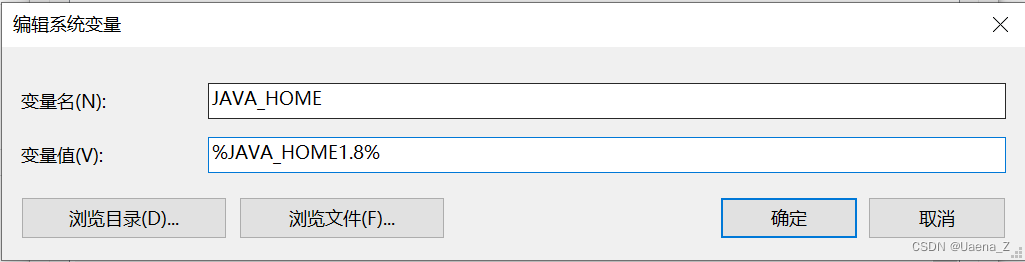
这里也要根据个人情况选择自己的安装路径
(3)JDK版本转换配置
1.变量名:JAVA_HOME
2.变量值:%JAVA_HOME1.8%
我现在在用的是1.8,就选择的1.8,想要转换成17版本的时候,只需要把1.8改成17就可以直接完成转换,也可以根据个人下载版本的不同进行转换。
(4)转换完成
转换完成后,回到桌面,同时按住Windows图标+R,进入运行面板,参考上篇笔记,转换完成后,版本号会显示为当前使用的版本。
如图:1.8版本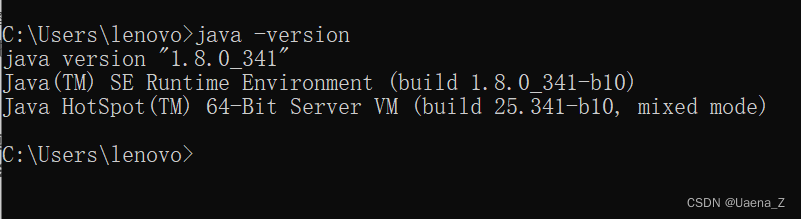
如图:17版本
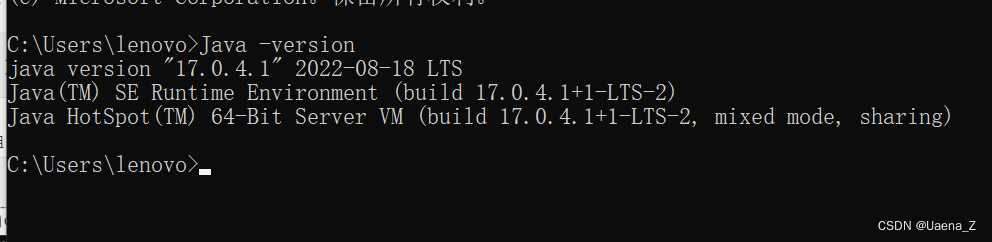
本人也正在学习,如有不当或错误之处,恳请您的指正,谢谢!!!
版权归原作者 web-zxh 所有, 如有侵权,请联系我们删除。